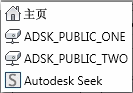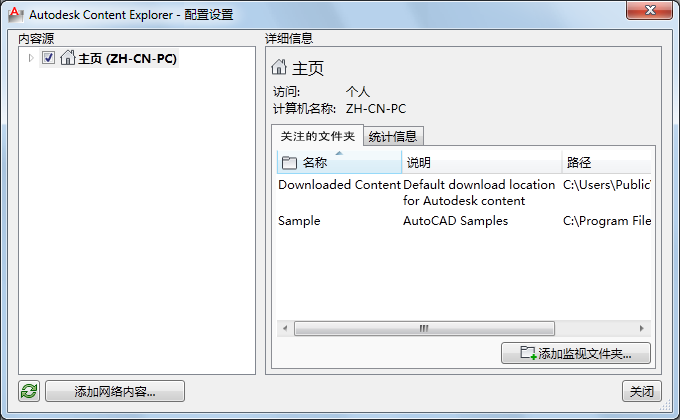内容源是存储设计内容的位置。
内容源可以是本地驱动器、网络计算机或类似于 Autodesk Seek 的网站。
一次仅可以搜索一个内容源。当搜索本地驱动器或网络计算机时,可以同时搜索该内容源的所有关注的文件夹,或深入到特定文件夹以搜索较小数量的文件和对象。
从来源下拉菜单选择内容源。
当前选定的内容源类型由唯一的图标表示。
| 图标 |
内容源 |
|
|
默认。默认内容源表示本地驱动器上的所有关注的文件夹。
注意如果您的本地计算机也作为其他计算机的网络计算机,则只能看到“网络”图标。
|
|
|
网络。网络内容源表示网络计算机上的关注的文件夹。网络计算机由其网络名称标识。
|
|
|
Autodesk Seek。可以从该视图浏览、检查和下载 Autodesk Seek 内容。
|
可以在“配置设置”对话框中添加、删除、启用或禁用内容源。
 添加内容源的步骤
添加内容源的步骤
将新内容源添加到可用源列表以用于搜索。
- 在 Content Explorer 窗口中,单击“配置设置”
 图标。
图标。
- 在“配置设置”对话框中,单击“添加网络内容”按钮。
- 输入要添加到内容源列表的网络计算机的名称。该计算机必须运行 Autodesk Content Service。
注意请参见“Autodesk Content Service”帮助,获取有关在网络计算机上配置关注的文件夹的详细信息。
- 单击“确定”。
网络计算机被添加为可用内容源。
 删除内容源的步骤
删除内容源的步骤
删除不再需要浏览或搜索或不再可用的内容源。
- 在 Content Explorer 窗口,单击“配置设置”
 图标。
图标。
- 在“内容源”列表中,在内容源上单击鼠标右键并选择“删除”。
内容源将从该列表中删除,并且不可再用于浏览或搜索。
 临时禁用内容源的步骤
临时禁用内容源的步骤
如果网络计算机不可用,并且不希望将其列出以用于搜索,可以暂时禁用该内容源。
- 在 Content Explorer 窗口中,单击“配置设置”
 图标。
图标。
- 在“内容源”列表中,清除要禁用的内容源旁边的复选框。
内容源对于搜索和浏览处于禁用状态,但是作为可用内容源保留在内容源列表中。
 启用内容源的步骤
启用内容源的步骤
- 在 Content Explorer 窗口中,单击“配置设置”
 图标。
图标。
- 在“内容源”列表中,选择要启用的内容源旁边的复选框。
内容源被启用,可用于搜索和浏览。
- 了解“主视图”内容源
主视图表示当前正被索引和监视的本地文件系统文件夹。
- 了解 Seek 内容源
在 Content Explorer 中使用 Seek 内容源浏览和搜索 Autodesk Seek 中的产品。
- 了解网络内容源
网络内容源表示当前正在网络计算机上索引和监视的文件系统文件夹。